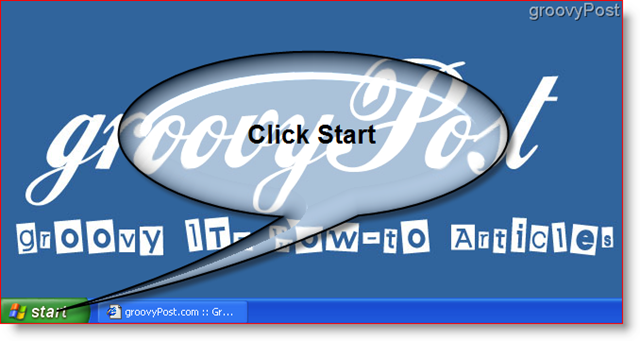כיצד להקליד באייפון ממחשב Windows 10
Windows 10 Windows תפוח עץ Iphone גיבור / / April 27, 2020
עודכן לאחרונה ב
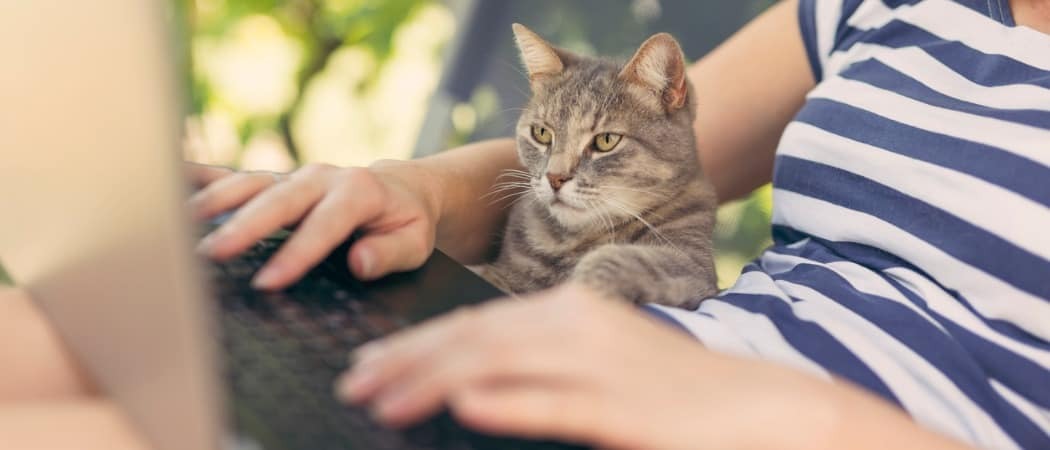
הקלדת טקסט רב באייפון יכולה להיות מסורבלת. עם זאת, יש דרך חינמית וקלה להשתמש במקלדת של המחשב כדי להזין טקסט באייפון. נראה לך איך.
הקלדה באייפון יכולה להיות מסורבלת אם יש לך הרבה מה לומר. אם יש לך מק, אתה יכול להשתמש באפליקציית ההודעות וביישומי Notes כדי להקליד באמצעות המקלדת של ה- Mac שלך. אבל מה אם אתה משתמש במחשב Windows 10?
אתה יכול להשתמש ב- iCloud עבור Windows כדי לגשת אפליקציות של אפל כמו הודעות והערות, או שתוכל להשתמש ב- אפליקציית הטלפון שלך ב- Windows 10 כדי להקליד הודעות, אך אם ברצונך להזין טקסט ליישום שאינו Apple, אתה זקוק לאפשרות אחרת.
הזן את AirType, שהיא אפליקציה חינמית המאפשרת לך להזין טקסט באמצעות Windows PC (או אפילו מקלדת מק) דרך הדפדפן. זה קל לשימוש ואינך צריך להתקין שום דבר במחשב שלך כדי להשתמש בו.
התקן את AirType
לחפש אחר AirType ב- App Store באייפון שלך והתקן אותו.
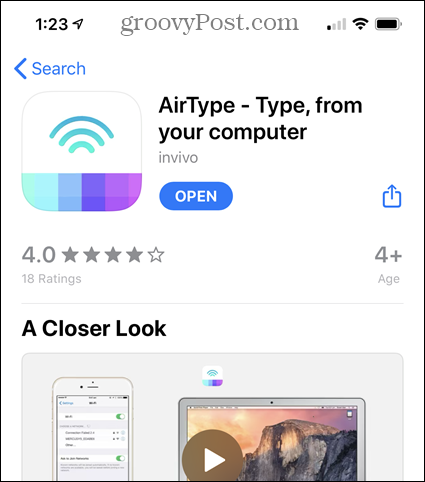
הגדר AirType
להגדרת AirType, פתח את הגדרות אפליקציה.
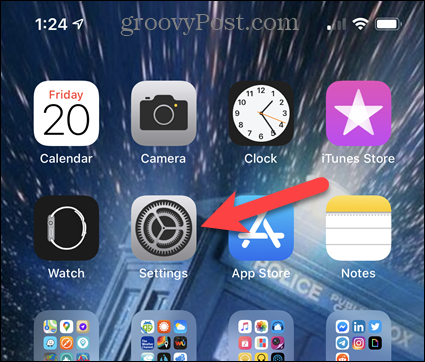
הקש כללי על הגדרות מסך.
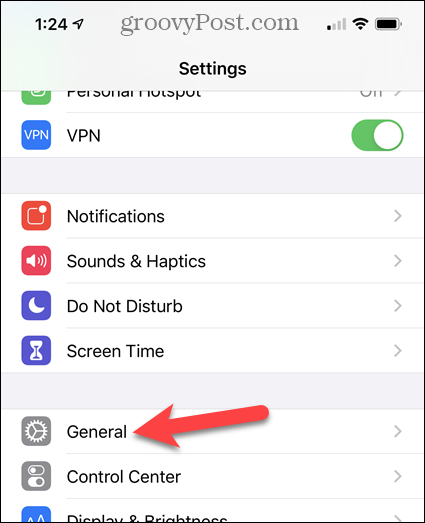
ואז הקש מקלדת.
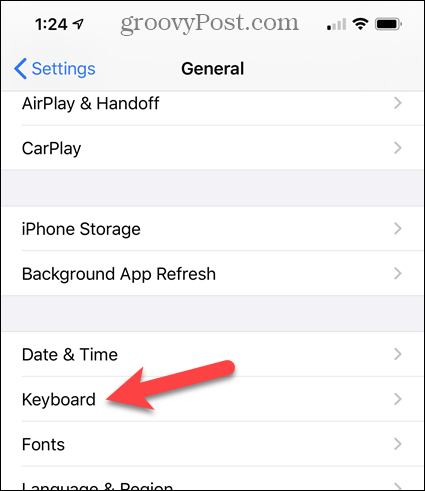
על מקלדות מסך, הקש מקלדות כדי לגשת לרשימת המקלדות הזמינות.
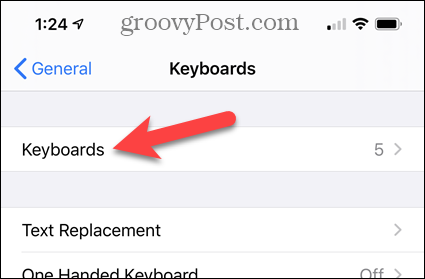
כדי להוסיף את המקלדת AirType, הקש על הוסף מקלדת חדשה.
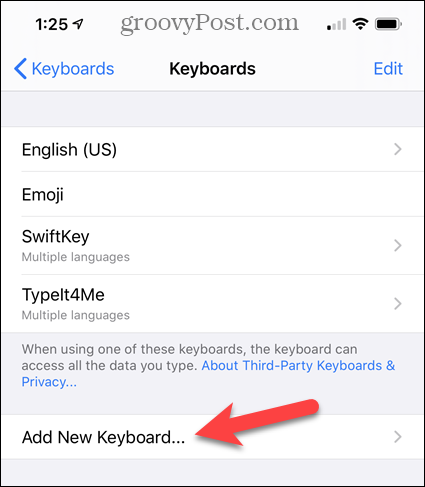
ברשימת מקלדות של צד שלישי, הקש AirType.
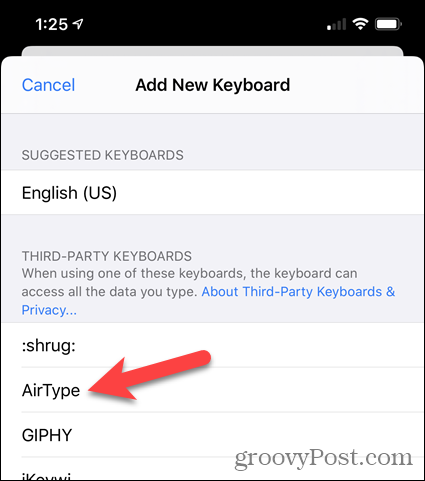
מקלדת AirType מתווספת לרשימת המקלדות הזמינות.
אתה צריך לתת לו גישה מלאה לפני שאתה משתמש בה, אז הקש מקלדת AirType - ברשימה.
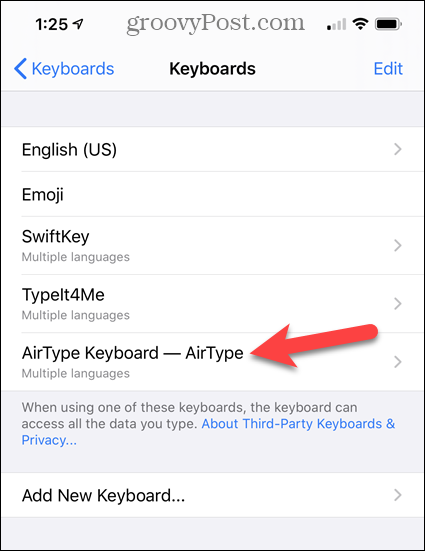
הקש על אפשר גישה מלאה כפתור המחוון כך שהוא הופך לירוק. ואז הקש להתיר על הקופץ.
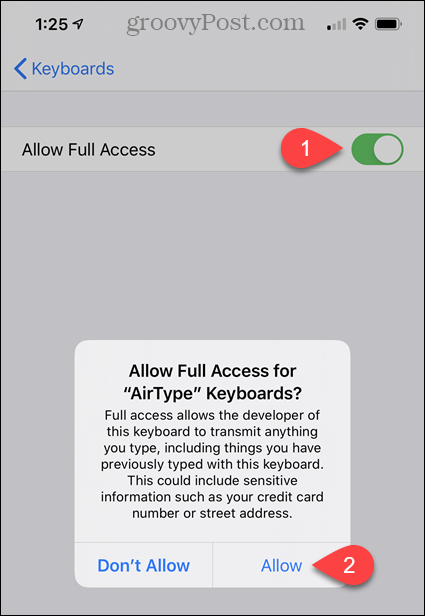
עבור למקלדת AirType
כדי להזין טקסט באמצעות AirType באפליקציה באייפון שלכם, עליכם לעבור למקלדת AirType.
הקש באזור הטקסט של כל אפליקציה המאפשרת לקלט טקסט להפעיל את המקלדת שעל המסך. לאחר מכן, הקש והחזק את סמל הגלובוס בפינה השמאלית התחתונה.
הקש מקלדת AirType - בתפריט הקופץ.
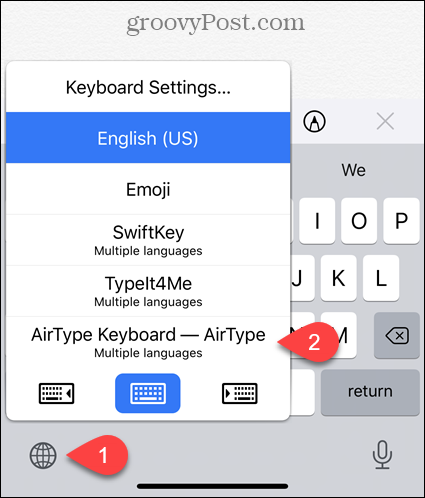
השתמש ב- AirType בדפדפן שלך כדי להזין טקסט באייפון שלך
עכשיו לאחר שהפעלת את המקלדת AirType, עליך לחבר אליו את דפדפן המחשב שלך.
שימו לב לכתובת האתר במקלדת AirType.
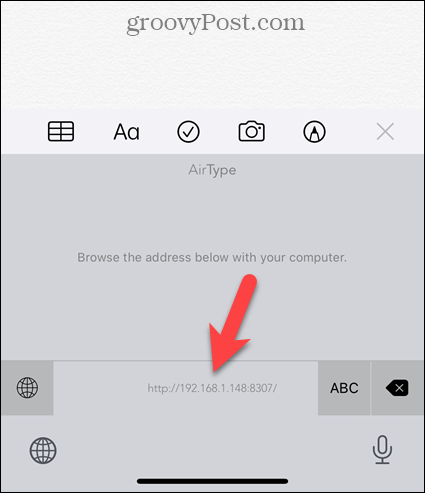
הזן את כתובת האתר ממקלדת AirType בסרגל הכתובות של הדפדפן ולחץ על להיכנס.
תיבת טקסט מוצגת במרכז כרטיסיית הדפדפן. הקלד את מה שאתה רוצה לשלוח לאייפון שלך בתיבת הטקסט. לאחר מכן, לחץ על שלח.
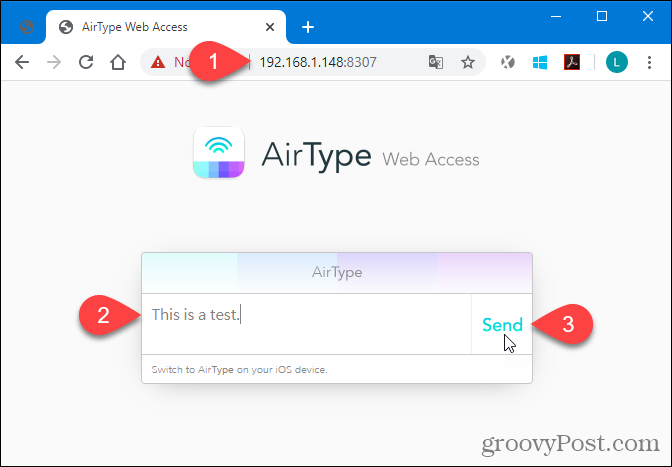
פתק: אם אתה מתרחק ממקלדת AirType באייפון שלך, עמוד AirType בדפדפן שלך מודיע לך שהוא מחכה למקלדת AirType לחיבור שוב. לאחר שתבחר שוב במקלדת AirType בטלפון שלך, תיבת הטקסט לכניסה תופיע אוטומטית שוב.
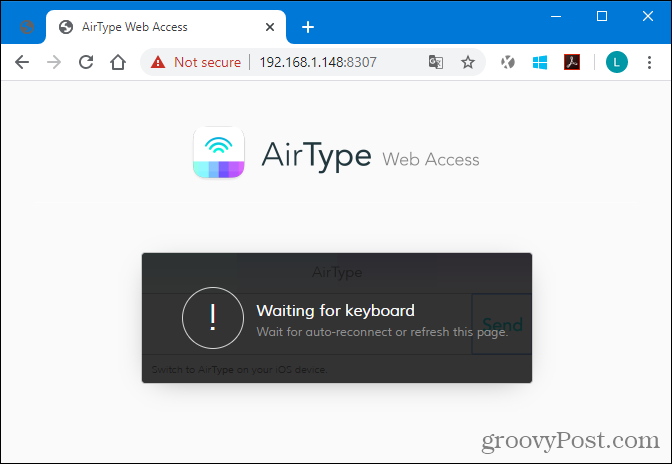
הזן טקסט באמצעות AirType באייפון שלך
ברגע שתלחץ על שלח בדפדפן, הטקסט שהקלדת במחשב האישי שלך מוצג באפליקציה באייפון שלך.
אתה יכול לשלוח קו אחד בלבד בכל פעם לטלפון שלך באמצעות AirType. עם זאת, אתה יכול להשתמש במקלדת AirType בטלפון שלך כדי להזין שם טקסט גם שם. כדי לגשת למקלדת AirType לצורך ההקלדה, הקש על א ב ג.
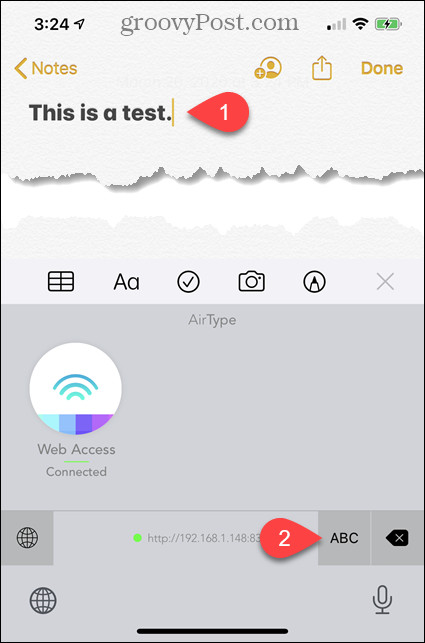
ואז, למשל, תוכלו להקיש על חזור במקלדת כדי לעבור לשורה הבאה.
כדי לחזור למקלדת AirType לכניסה מהמחשב, הקש על סמל האות הכחול במקלדת.
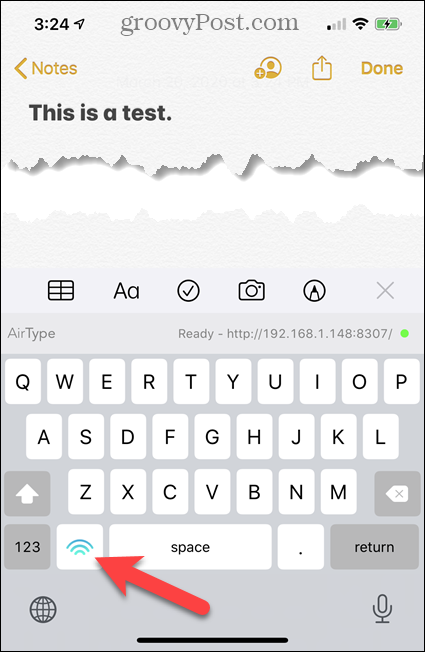
חזור למקלדת האייפון הרגילה (או כל מקלדת אחרת)
לאחר שתסיימו להשתמש במקלדת AirType תוכלו לחזור למקלדת האייפון הרגילה, או לכל מקלדת אחרת בה תרצו להשתמש.
הקש והחזק את סמל הגלובוס ואז הקש על המקלדת הרצויה בתפריט הקופץ.

פיתרון פשוט, אך שימושי
כפי שציינו, AirType מאפשר לך להזין רק טקסט, שורה אחת בכל פעם. אינך יכול ליצור אינטראקציה עם אפליקציית iPhone בשום דרך אחרת. לדוגמה, אינך יכול להשתמש ב- AirType כדי להקיש על שלח באפליקציית דוא"ל או העברת הודעות. עם זאת, אפילו עם המגבלה הזו, זה שימושי אם יש לך הרבה מה להקליד בטלפון שלך.
אם אתה מכניס מידע רגיש לאייפון שלך, עדיף להזין אותו ישירות בטלפון שלך בלי להשתמש ב- AirType. כמו כן, כשאתה מחובר לרשת Wi-Fi ציבורית, היזהר במה שאתה מקליד באמצעות AirType.
מהי הון אישי? סקירה של 2019 כולל איך אנו משתמשים בו לניהול כסף
בין אם אתה מתחיל השקעה ראשונה או שאתה סוחר מנוסה, להון אישי יש משהו לכל אחד. להלן מבט על ...